GrafanaでGCPのリソースをモニタリングする
記事の内容
Grafanaを使って、GCPのCloudSQLのメモリ等のメトリクスをモニタリングする方法を解説します。
記事の長さ
1分で読めます
Grafanaをセットアップする
Grafanaのセットアップに関しては、以下の記事で解説しておりますので、参照ください。
GCP上にServiceAccountを作成する
GrafanaからGCPのリソースにアクセスするために、Grafanaで使用するServiceAccountを作成します。
GCPのリソースにアクセスするためには、monitoring/viewerRoleが必要になるため、アタッチした状態で作成します。
GCPのコンソール画面から、
- Service Accountの作成
-
monitoring/viewerロールのアタッチ - Service Account Keyの作成とダウンロード
を行ってください。
Datasourcesを追加する
GCPのMonitoringのDatasourceをGrafanaに追加します。
apiVersion: 1
datasources:
- name: Google Cloud Monitoring
type: stackdriver
access: proxy
jsonData:
tokenUri: https://oauth2.googleapis.com/token
clientEmail: <Service Account ID>@<GCP Project ID>.iam.gserviceaccount.com
authenticationType: jwt
defaultProject: <GCP Project ID>
secureJsonData:
privateKey: |
-----BEGIN PRIVATE KEY-----
eIEvgIBAadfDANBgkqG9w0BAQEasFAAadsfSCBKgwggSkAoIBAQDK1imBasdJNQtb
...
fJo12adsfafeadGNkD0OaasdfdsfBjUGJ
-----END PRIVATE KEY-----
上記YamlファイルをDatasourcesディレクトリに追加することで、GCPのメトリクスを取得するためのDatasourceが追加できます。
Grafana上でDatasourceを確認する
Yamlファイルを無事反映できたら、Grafana上でDatasourceを確認します。
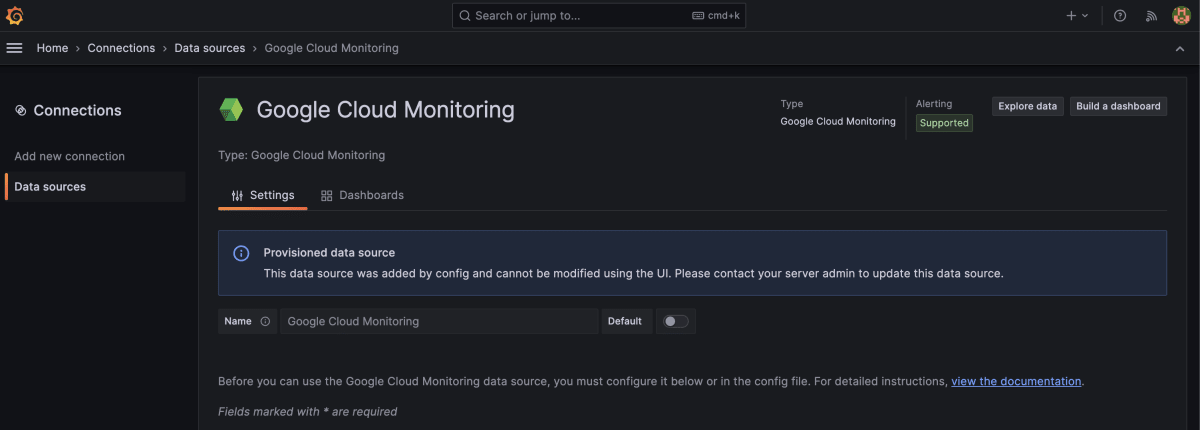
このように、Google Cloud MonitoringのDatasourceが追加されています。
Dashboardを作成する
Google Cloud Monitoring用のDatasourceが追加できたので、そのデータソースからDashboardを作成します。
Google Cloud MonitoringはGrafanaがオフィシャルでサポートしているDatasourceのため、Dashboardのテンプレートがたくさん提供されています。
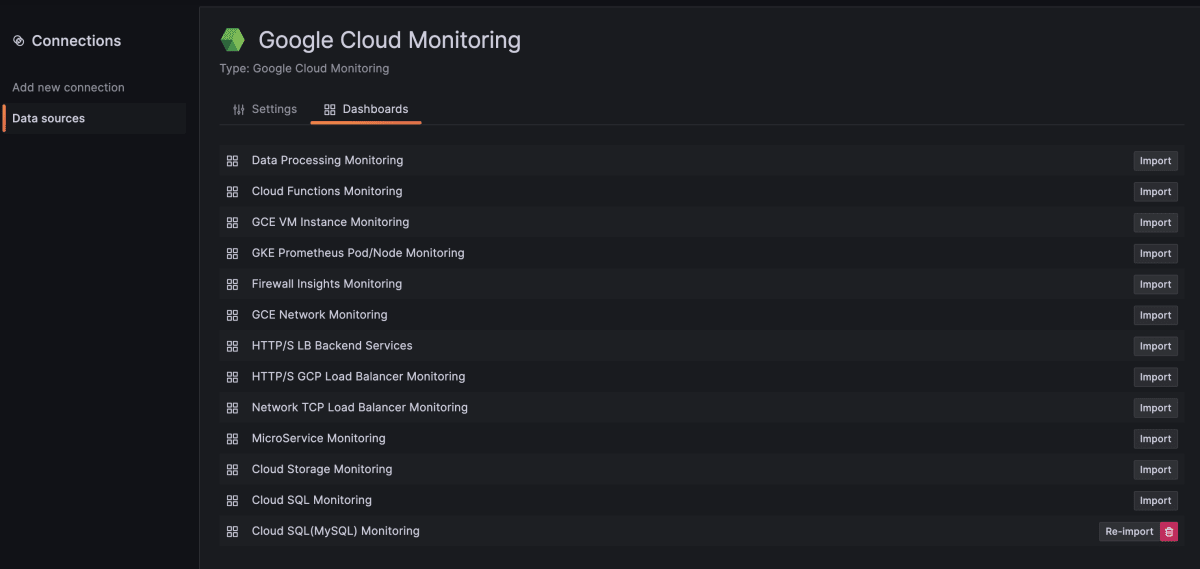
DatasourceのページのDashboardのタブを選択すると、テンプレートからDashboardを作成することができます。
Dashboardを確認する
今回は、CloudSQL(MySQL)用のテンプレートからDashboardを作成しました。そのため、以下のようにMySQLのメトリクスが表示されるGrafana Dashboardを作ることができました。
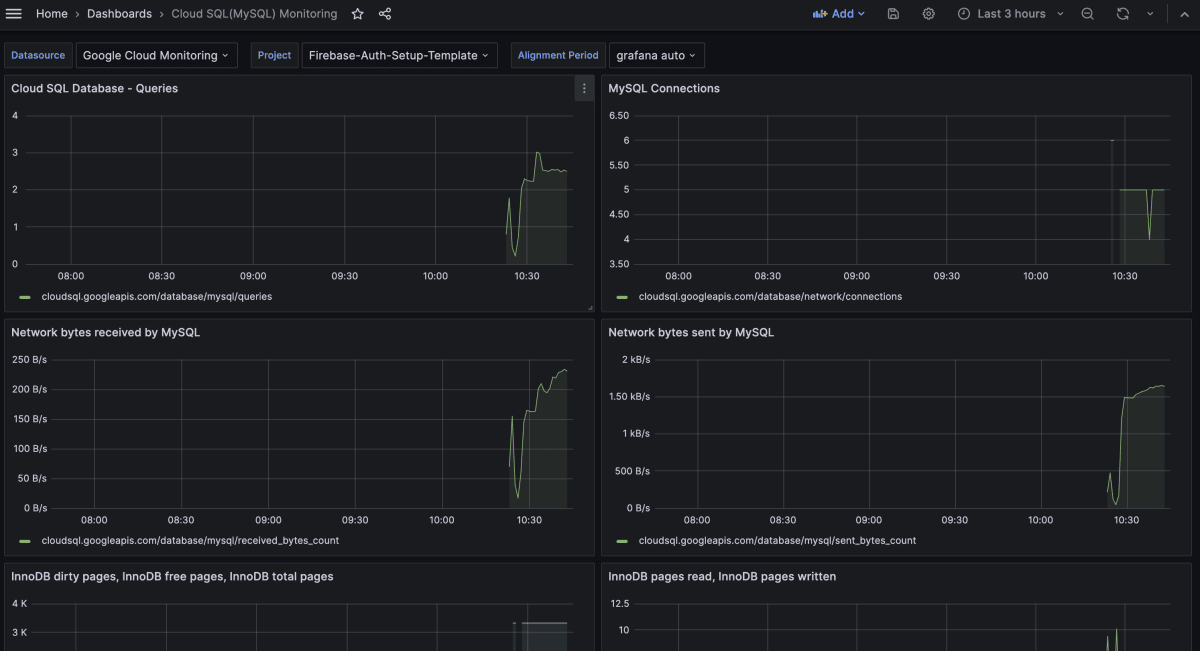
これで、GrafanaでGCPリソースのメトリクスを確認する実装が完了しました。
CloudSQL以外もGrafanaを使えば、様々なリソースを簡単にモニタリングできます。
note
勉強法やキャリア構築法など、エンジニアに役立つ記事をnoteで配信しています。
Discussion